https://www.10bests.com/how-to-install-openwrt-on-synology-vmm/
实体群晖加VMM虚拟软路由我在家里已经部署了一段时间,个人认为是NAS和软路由一体化方案里面最简单的了,可靠性和性能也都能达到要求。
在这之前还考虑过EXSI和PVE,ESXI和PVE上部署黑群晖的前提是硬盘控制器能直通,这样群晖能正确读取SMART信息数据安全才有保障,部署会比较麻烦,而且机器性能要求比较高。
网上看了一圈,EXSI和PVE all in one的教程很多很详细,但是群晖VMM安装软路由的教程也有,但是比较粗略,决定写一些保姆级的教程,软路由选openwrt/LEDE来写是因为它插件比较实用,用了就回不去。
先说需求
一、应付大带宽, 带宽从300M提升到500M,家里的硬路由越来越力不从心。
二、无线和有线分离,Wi-Fi6来临,将来肯定要升级到万兆或多千兆,有线部分就加万兆网卡和交换机,无线部分换Wi-Fi6 AP,配置和预算都比较灵活。
三、openwrt/LEDE插件,去广告和不可描述的出国旅游等。
四、带机量,家庭智能设备越来越多,软路由比一般硬路由带机量更有优势,能保证低延时。
五、可玩性,体验各种高端路由器才有的功能。
软硬件要求
一、X86架构的群晖NAS, 内存最好4G以上,群晖自己留3G,openwrt/LEDE用1G。
二、群晖系统6.1以上,Virtual Machine Manager(VMM)升级到最新。
二、双网口主板,如果单网口要配置openwrt/LEDE为单臂路由(NUC模式),需要一台VLan交换机支持。
本例使用双网口的华擎(ASRock)Z390M-ITX/ac主板 搭载i3 8100T,板载双英特尔网卡和6 SATA接口,还有原生m2接口和PCIE插槽保证扩展性,是打造高端家庭All in one Home Lab的佳选。
网络拓扑
网络拓扑如下:光猫和POE交换机放弱电箱,光猫接实体黑群晖LAN2,POE交换机接黑群晖LAN1;LAN2虚拟给openwrt/LEDE做WAN口,LAN1虚拟给openwrt做LAN口;POE交换机再通过预埋的管线连到各个房间的面板AP和面板网口。
这样接也有缺点,群晖内网和软路由的LAN口共用LAN1的千兆接口,内网群晖文件传输的时候会其他设备上网的带宽冲突,后面会出单臂路由和链路聚合上的单臂路由的配置教程,可以解决这个问题。
软件准备
一、LEDE已经和openwrt合并了,KoolShare下到的直叫openwrt不叫LEDE了,虚拟机要下虚拟机转盘或PE下写盘专用链接,选最新版“combined-squashfs.img.gz”后缀的,下载后解压得到img格式的镜像文件备用。
二、到群晖套件中心安装Virtual Machine Manager,安装过程中会让你开启Open vSwitch,这个是建虚拟交换机给虚拟机用的,在控制面板>网络>网络界面>管理>Open vSwitch设置>勾选"启用Open vSwitch">确定。
openwrt软路由的安装
先通过硬路由或交换机连接到群晖,配置好再按上面的网络拓扑图连接。
一、创建硬盘映像:打开群晖VMM > 映像 > 硬盘映像 > 新增 > 从计算机 > 选择刚刚解压的img镜像 > 下一步 > 选择存储空间>应用。
二、创建两个虚拟交换机:VMM > 网络 > 新增 > 下一步 > 填写交换机名称 > 勾选“局域网1” > 应用,需要创建两个,一个命名为"LAN eth0",选择“局域网1”网口,另一个命名为“WAN eth1”,选择“局域网2”网口。
备注:系统自一个虚拟交换机叫Default VM Network,默认是勾选两个网口的,可以直接删掉,也可以重命名配置成上面两个虚拟交换机之一;如果你有更多网口也可以继续添加多个LAN。
三、导入openwrt虚拟机:从第一步创建的硬盘映像导入虚拟机,如果直接点新增就看不到刚刚导入的硬盘竞选,要点新增右边的小倒三角,如下操作:
VMM > 1.虚拟机 > 2.新增右边的倒三角 > 3.勾选“从硬盘映像导入” > 4.下一步 > 5.选择存储空间 > 6.下一步
> 7.给虚拟机命名 > 8.按需给硬件配额 > 9.CPU选项 > 10.勾选“启用CPU兼容模式” > 11.确认 > 12.下一步
虚拟机配置CPU单核其实就够了,内存最好256M~1G,显卡用不到不用管。存储空间是可扩展虚拟盘,有多少内容才占用多少空间,而不是显示的10GB,有固态硬盘就放在固态硬盘,启动快很多。
注意:这里一定要启用CPU兼容模式,不然虚拟机会报错无限重启。
> 13.选择第二步创建的硬盘镜像 > 14.下一步
> 15.添加WAN eth0接口 > 16.添加LAN eth1接口 > 17.下一步
注意:这里要先添加WAN eth0再添加LAN eth1,这样才能和后面openwrt软路由的网络配置对应上。
> 18.设置软路由随群晖系统启动 > 19.下一步 > 20.选择虚拟机的操作权限 > 21.下一步 > 应用
虚拟机的操作权限就是指定哪些用户可以操作虚拟机,比如开机关机重启等权限。
到这里openwrt虚拟机软路由就创建完成了,这台软路由的配置取决于你实体群晖的性能,基本可以达到中高端物理路由的水准。
openwrt软路由的配置
在启动软路由之前还要设置一下群晖的默认网关,因为群晖的LAN2拿来给软路由做WAN口了,所以要把默认网关设置成LAN1,不然群晖会上不了网,而且通过LAN1口也访问不到群晖,操作如下:控制面板 > 常规 > 编辑 > 选择局域网1 > 点一下“上” > 确定。
然后启动openwrt软路由虚拟机,断开硬路由,把电脑接到群晖的LAN1口,如果设置都正确的话电脑将自动获取ip地址,(不行就手动指定电脑的IP:
192.168.1.xxx,子网掩码:255.255.255.0 网关:192.168.1.1 DNS:114.114.114.14),就能访问192.168.1.1就能进入openwrt的登录页面, 默认登陆密码是:koolshare。
最后设置一下软路由的WAN口拨号和LAN口地址连上光猫就能上网了,WAN口要自己选PPPOE,在这里设置:网络 > 接口 > WAN > 编辑 > 基本设置 > 协议,选好保存再编辑就能输入宽带账号密码。
LAN口要改一下IP地址,不要跟光猫的地址在同个网段,光猫一般是192.168.1.1,这里我改成192.168.0.1。
最后上以上LEDE的插件图,看上哪个心动的就赶紧行动吧,某不可描述插件koolss和拦截广告插件koolproxyR要自己下载安装。

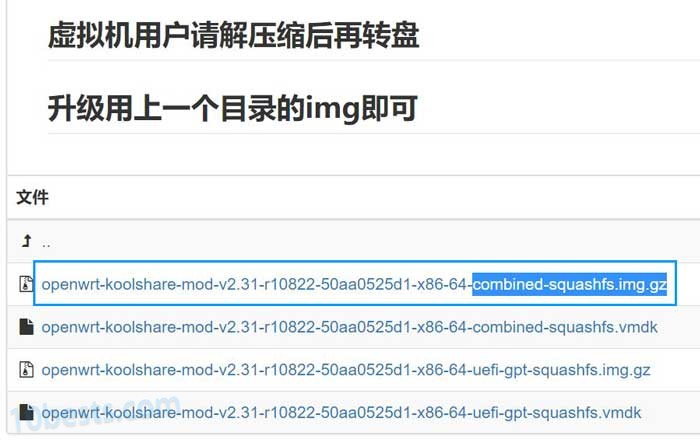

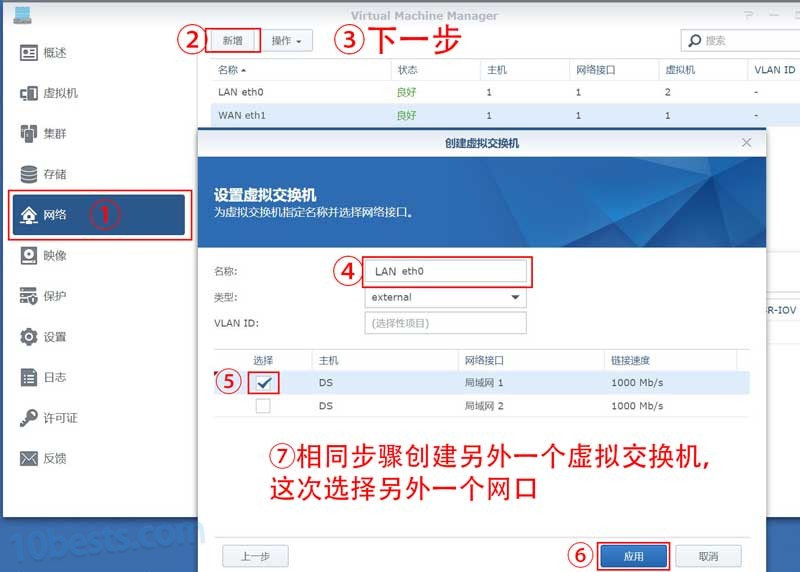
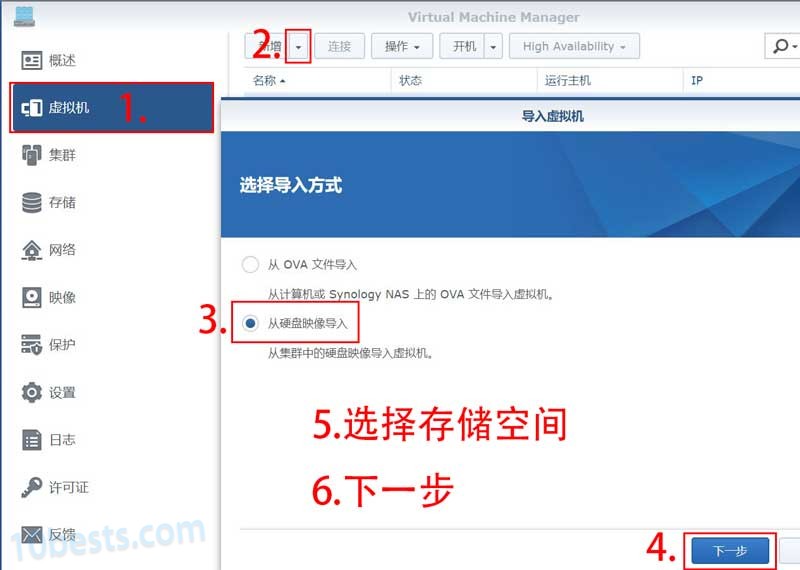


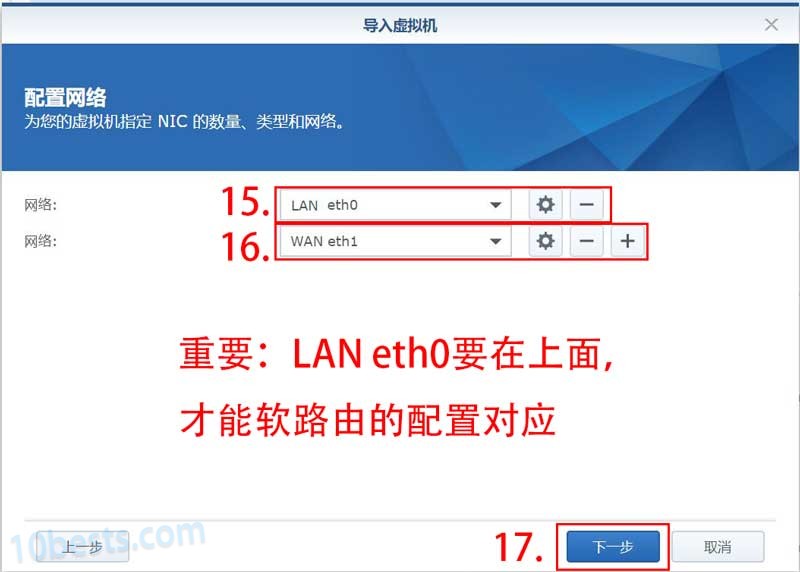
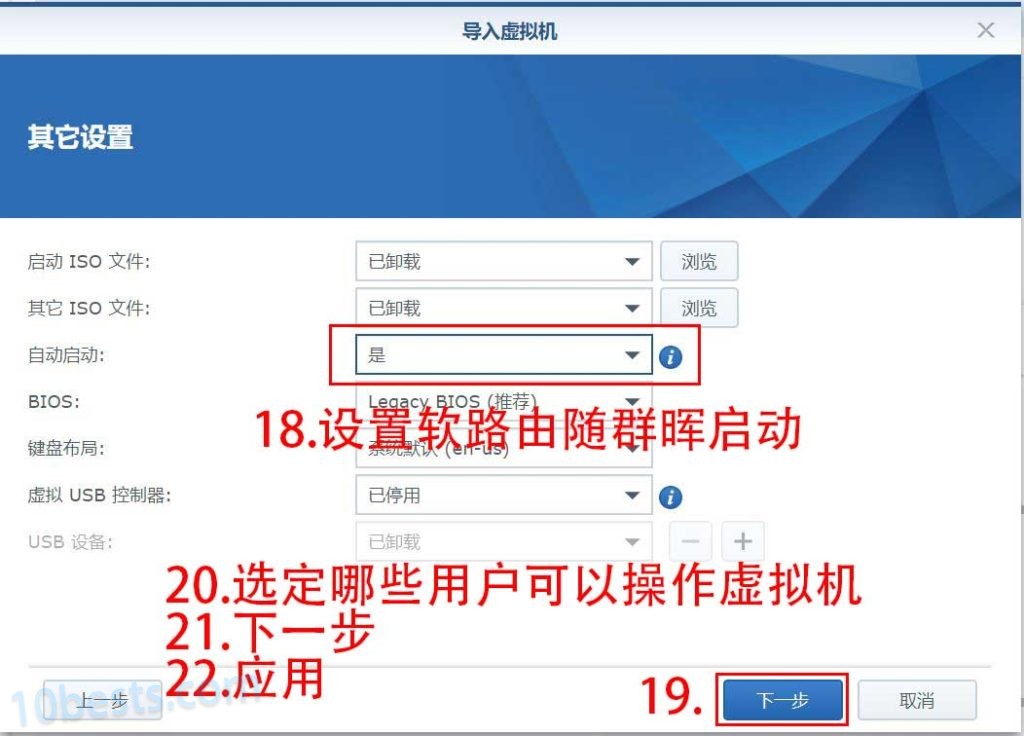
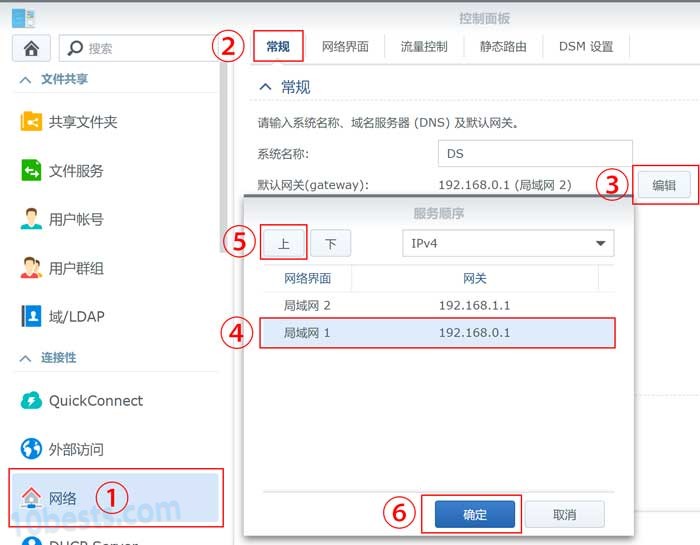
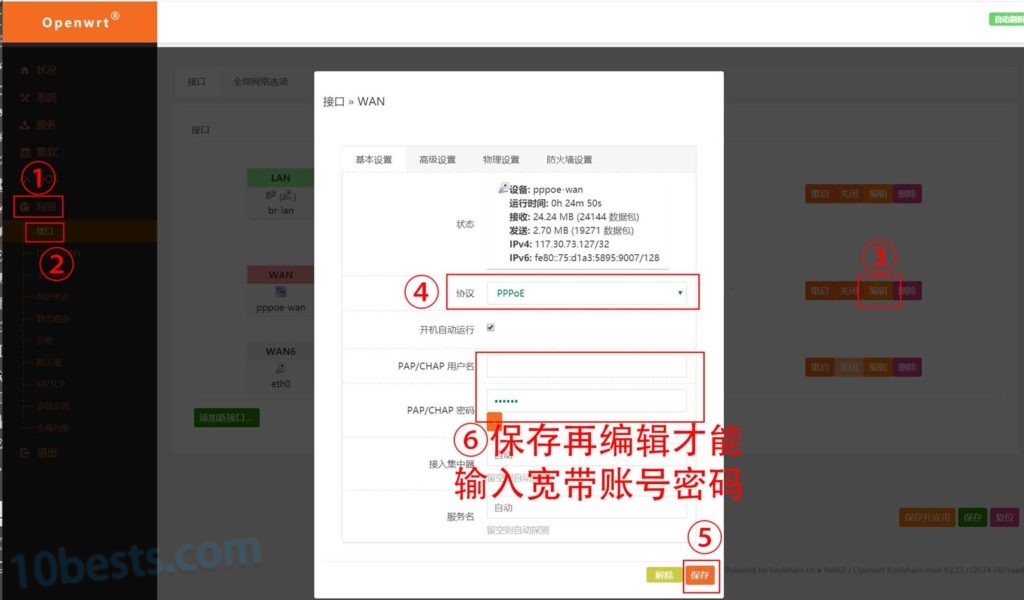
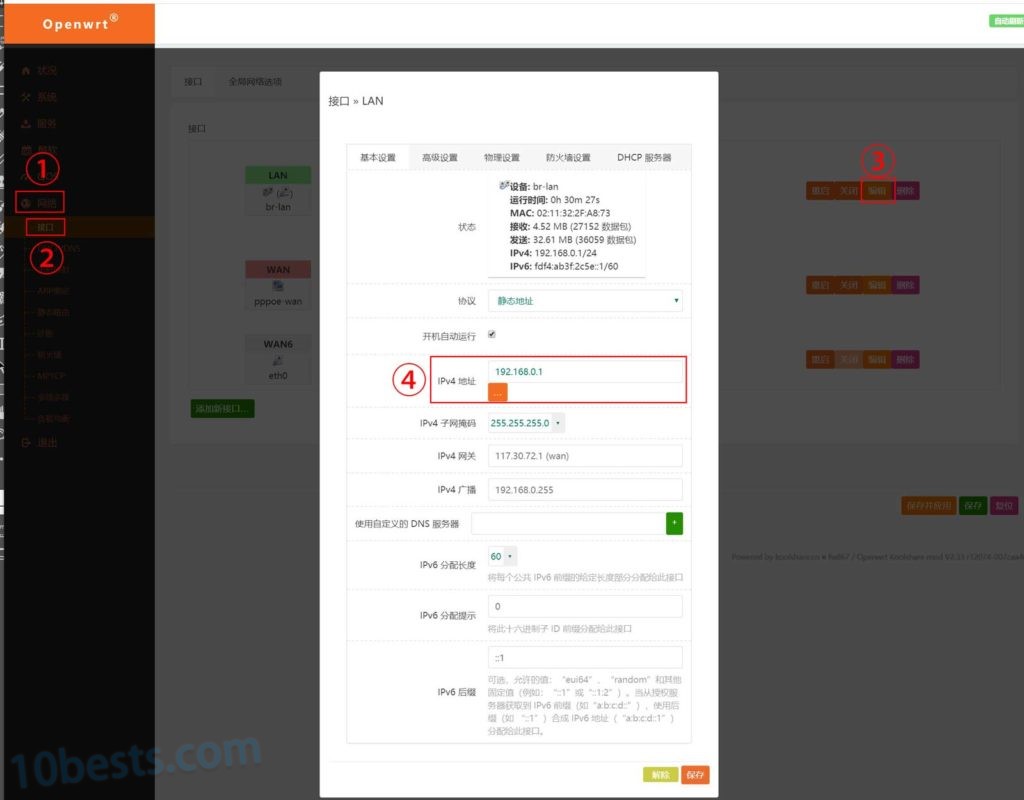
没有评论:
发表评论